【動画編集】おすすめ動画向けエフェクト トップ5

人気のエフェクトを使えば、トレンドをおさえた編集で視聴者を満足させるような、こだわりの動画に仕上げることができます。最近の動画編集者は、今までの基本的なテンプレートは使わずに、クロマキー合成やマスク、パーティクルエフェクト、モーショントラッキング、 色合いを調整できるLUT (ルックアップテーブル) などの新しいエフェクトを使っています。最新のエフェクトの基本と、みなさんの動画に合ったエフェクトの使い方を知ることができれば、クオリティの高い動画に仕上げることができます。
動画編集をするのが初めての方は、魅力的な動画を作るために人気のエフェクトの使い方をこれからマスターするのは少し難しいかもしれません。ところが嬉しいことに PowerDirector のような動画編集ソフトを使えば、たった数ステップで簡単にエフェクトを動画に追加することができます。
まずはこの記事で人気のエフェクトをチェックして、PowerDirector をダウンロードして実際に使ってみてください。
おすすめ動画向けエフェクト トップ5
1. グリーンバックとクロマキー合成
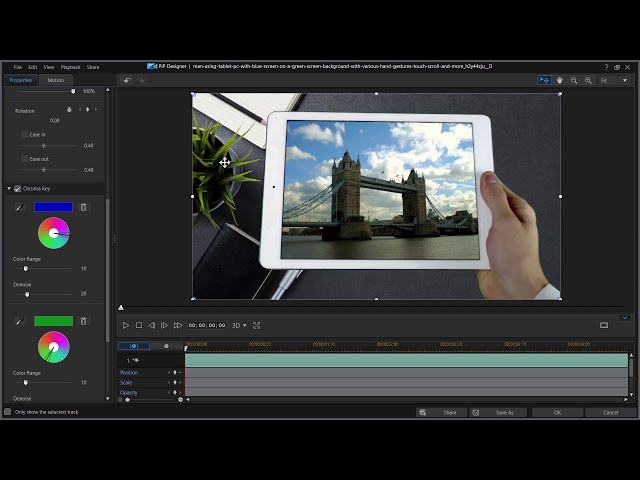
グリーンバックの起源は、100年以上も前で、1891年に映画監督のジョージ・アルバート・スミスが元々の映像に、他の撮影の映像を追加して重ねる二重露光を初めて使いました。
撮影場所を変えずに済むので、映画制作ではグリーンバックがよく使われます。サイエンスフィクションやファンタジーの映画のように、登場人物を現実ではあり得ないような異世界に登場させることもできます。
これらのエフェクトはハリウッド映画のような本格的な動画編集だけでなく、YouTube のような動画編集でも気軽にグリーンバックとクロマキー合成を使えるようになりました。最近では、視聴者が動画で話している内容を理解しやすいように写真や動画などを背景として入れ替える際に、このエフェクトがよく使われています。
PowerDirector のクロマキー合成の機能では、写真や動画を簡単に背景として設定することができます。グリーンバックや単色の壁の前で撮影するだけです。
PowerDirector に動画をインポートした後、PiP (ピクチャー・イン・ピクチャー) デザイナーを開いてクロマキー合成を選択して、スポイトで入れ替えたい背景を選択してください。
また、 PowerDirector に追加した動画を背景として使うことができます。 PowerDirector を使えば、煩わしい作業をせずにプロ級のクロマキー合成技術を使うことができます。
2. マスク
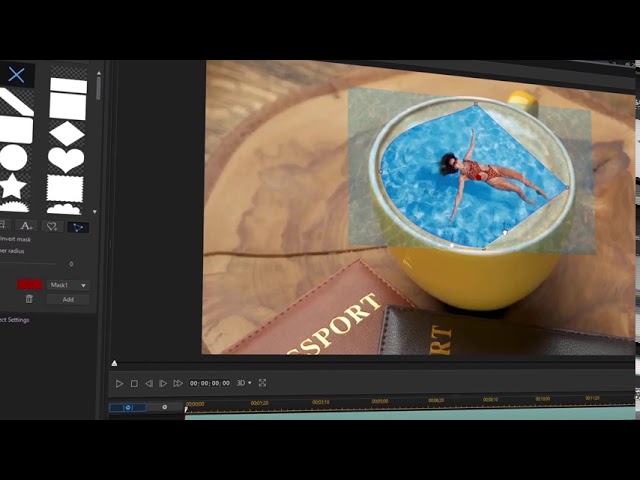
マスクでは、グリーンバックではできない動画編集も可能です。単色の壁の部分のみ入れ替えるのではなく、写真や動画、エフェクトを元々の動画の任意の部分だけに上乗せすることができます。
使いやすいように設計された PowerDirector の マスクデザイナー では、どんな形や大きさでもマスクを適用することができます。マスクツールでは、マスクを作りたいところをいくつかの点で指定すると、その点をつなぎ合わせて最終的なマスクの形を作成することができます。
最近の動画編集では、指定した場所のみにマスクを適用することができます。例えば、人の顔にモザイクをかけたい時や、背景に日差しを追加したい時、背景をモノクロにしたい時など、指定した場所だけにエフェクトを適用させることができます。
また、もしグリーンバックや単色の壁の前で撮影しなかったとしても、背景の消したい部分にマスクを適用することもできます。背景の削除したい部分を好きな形やサイズで指定して、他の動画や写真と入れ替えることが可能です。
3. パーティクルエフェクト

そろそろ夏が近づいてきましたね。パーティクルエフェクトを使えば、外の暑さを動画でもうまく表現することができます。
パーティクルエフェクトは、空気中にある粒子がキラキラと反射しているようにみせるエフェクトです。このエフェクトはアウトドアの雰囲気を出すのに最適で、例えば以下のような動画の設定におすすめです。
- ビーチ
- 砂漠
- 夕焼け
- 森の中
- 焚き火
- 花火
PowerDirector は30種類以上のテンプレートを用意しています。これらのエフェクトを使えば、地面で風に吹かれる砂や、カメラに映る太陽や光のように、様々な天候の合わせた動画編集が可能です。
視聴者を惹きつける映画のようなエフェクトが使われるようになったのは最近のことです。高額なカメラやセットアップは必要なく、パーティクルエフェクトや他のエフェクトで動画や写真を組み合わせることで映画のような仕上がりにすることができます。
PowerDirector の好きなテンプレートを選べば、簡単にパーティクルエフェクトを使うことができます。屋外で撮影した動画にどのテンプレートが合うかいくつか試してみるのがおすすめです。
4. モーショントラッキング

モーショントラッキングは、エフェクトやオブジェクトを動画内で動くものに追従させることができるエフェクトです。例えば、動く人の顔にモザイクをかけたり、動いているものにテキストを追従させたり、カメラの動くに合わせて動くオブジェクトを追加したりすることができます。
PowerDirector でモーショントラッキング使うには、タイムライン上の動画をクリックしてカテゴリーの中にある「モーショントラッキング」を選択した後、追従させたいオブジェクトの周りを四角で囲みます。次に「トラック」をクリックして、四角で囲んだ部分が正しく動くか確かめてみましょう。
次に、選択した部分と連動して動く写真やオブジェクト、エフェクトなどを追加しましょう。モーショントラッキングを使うのにおすすめの動画の例をいくつか紹介します。
- 矢印を追加して、人がいる位置を強調する
- 人の頭の上に面白いアニメーションを追加する
- 車のナンバープレートや顔などにモザイクを入れる
モーショントラッキングを取り入れることで、皆さんの動画がトレンドをおさえた動画だということが伝わり、視聴者が満足するようなクオリティに仕上げることができます。
5. LUT (ルックアップテーブル)

どんな動画においても色の調整は大切ですが、多くの動画編集者は見落としがちです。動画の色使いにこだわって、必要に応じて色合いを変えることで動画の見栄えを上げることができます。
LUT とは、色の値を変更することで動画全体の色合いを調整できるエフェクトのことです。多くの動画編集者は動画のテーマにあった色の調整をしています。
80年代のミュージックビデオを作りたいなら、色合いを明るくしてネオンカラーを取り入れると当時の雰囲気を再現することができます。30年代の映画を再現したいなら、モノトーンの色合いを使えば当時の映像のように仕上げることができます。
最近、PowerDirector は未来を舞台にしたサイエンスフィクションを連想するようなカラープリセットをリリースしました。数クリックでこれらのテンプレートを動画に使うことができて、簡単に動画のテーマや雰囲気を変えることができます。
動画編集を終える前に、見栄えを良くするために動画に LUT の追加を検討してみてはいかがでしょうか。
まとめ
良い動画編集ソフトを使って編集するのは、動画をプロ級の綺麗な仕上がりにするために必要不可欠です。最近では、たとえ、一目で気づきづらくても、動画を視聴する人は高度なエフェクトを期待しています。
ここ10年ほど動画編集ソフトは年々使いやすくなっています。動画編集初心者の方でも、 PowerDirector のような動画編集ソフトを使えばプロのようなエフェクトを動画に追加することができます。
ハリウッド映画のような動画編集をするのに、高額の動画編集ソフトを購入する必要はもうありません。 PowerDirector のような手頃な動画編集ソフトでも、すぐにプロのような動画編集をすることができます。
みなさんが YouTuber であっても、動画編集者であっても、人気のエフェクト を知っておいて損はありません。2021年で人気のあるエフェクトとして紹介したグリーンバック、マスク、パーティクルエフェクト、モーショントラッキング、LUT を動画に取り入れることで動画全体のクオリティを上げることができます。
PowerDirector の公式 YouTube では、これらのエフェクトを追加する方法をステップごとに紹介しているチュートリアル動画を見ることができます。初心者に優しいインターフェイスで、わかりやすいチュートリアルも用意されていて、さらに継続的にアップデートされていくので、これまでになく簡単に自宅でプロ級の動画編集をすることが可能です。
ぜひ無料で PowerDirector をダウンロードして、人気のエフェクトを使ってみましょう。





